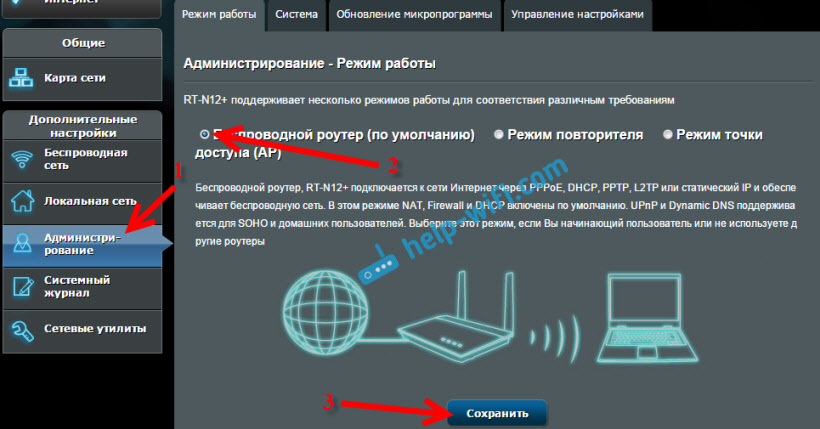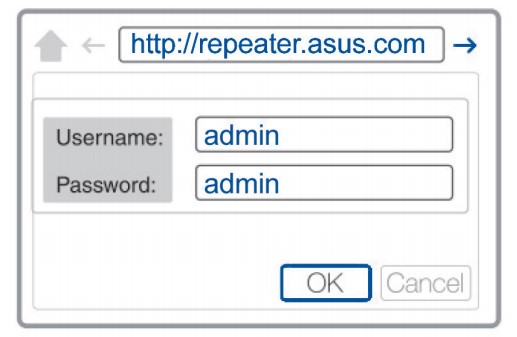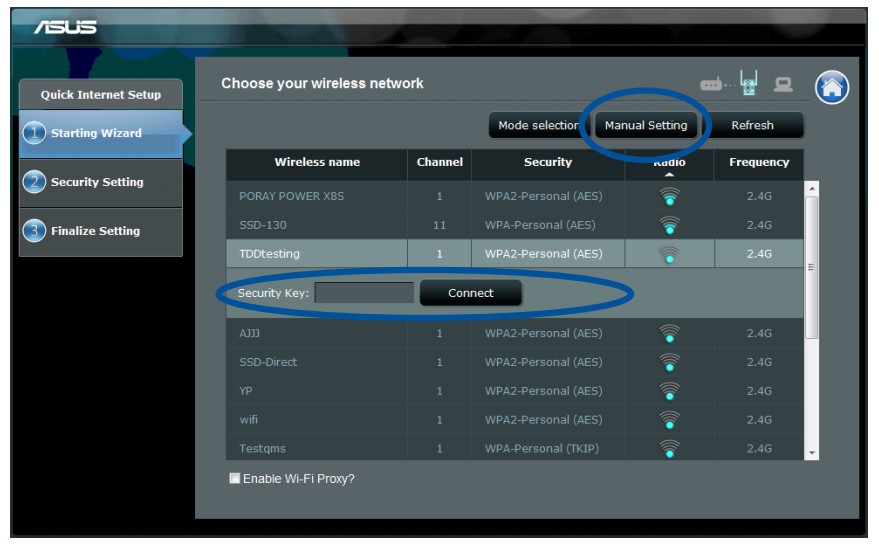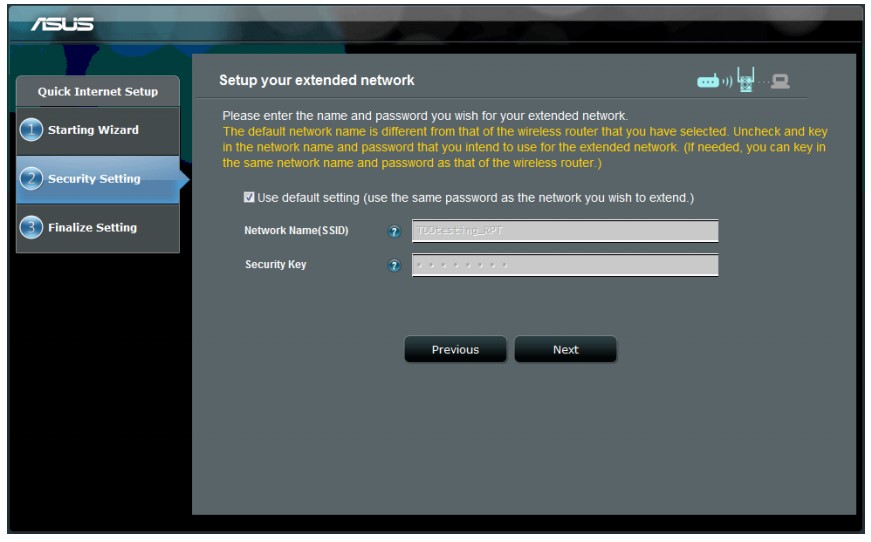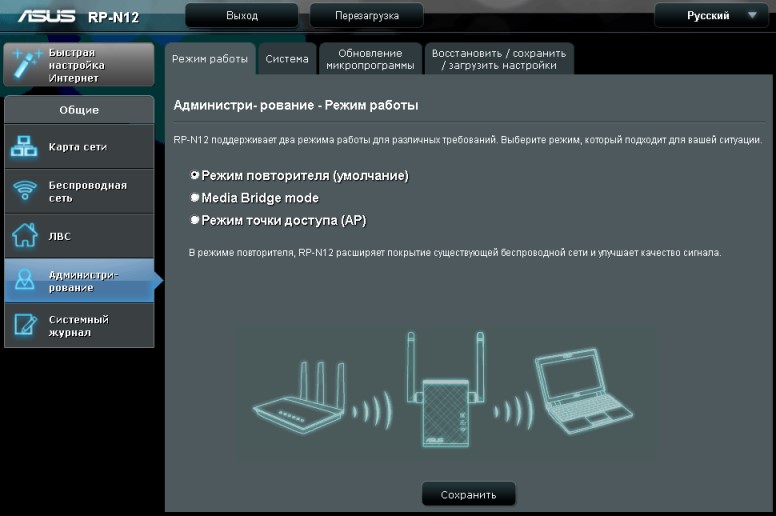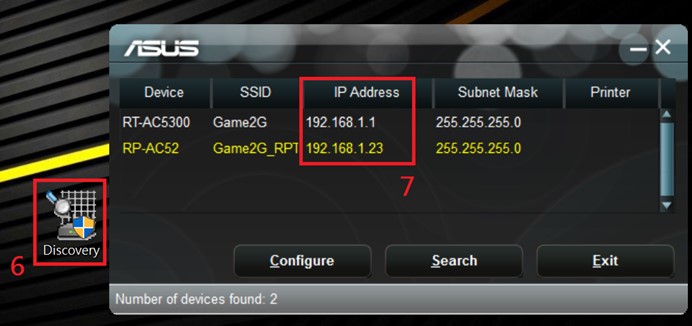FAQ
Продукт
RT-N12HP
[Беспроводное устройство] Как настроить режим повторителя на роутере ASUS(RT-N12HP)?
IP роутера будет изменен после настройки роутера в качестве репитера. Для того чтобы найти IP адрес роутера, пожалуйста, скачайте и установите утилиту Device Discovery. Перейдите по ссылке, чтобы узнать подробнее: [FAQ ASUS Device Discovery]
1. Пожалуйста, подключите компьютер к порту lan на роутере с помощью сетевого кабеля.
2. Откройте браузер и укажите в адресной строке 192.168.1.1 для входа на страницу настроек.
3. Укажите логин и пароль от входа в интерфейс роутера и нажмите [OK].
(по умолчанию имя admin и пароль admin)
4. Перейдите в Дополнительные настройки > Администрирование
5. Перейдите в Режим работы. Выберите режим повторителя и нажмите Сохранить и Применить.
6. Вы увидите список сетей. Выберите вашу беспроводную сеть и укажите пароль от wifi сети, нажмите Подключиться
7. Поставьте галочку рядом с Использовать параметры по умолчанию и нажмите Применить для сохранения настроек.
8. После смены режима вы можете воспользоваться Device Discovery для подключения к роутеру и проверки статуса подключения.
9. Укажите логин и пароль от входа в интерфейс роутера и нажмите [OK].
10. Настройка повторителя завершена.
Как скачать (Утилиты/ Прошивку)?
Вы можете скачать последние версии драйверов, ПО, и руководств пользователя в ASUS Центре загрузок
Если вам нужно узнать больше о Центре загрузок ASUS, пожалуйста, перейдите по ссылке.
Эта информация была полезной?
Yes
No
- Приведенная выше информация может быть частично или полностью процитирована с внешних веб-сайтов или источников. Пожалуйста, обратитесь к информации на основе источника, который мы отметили. Пожалуйста, свяжитесь напрямую или спросите у источников, если есть какие-либо дополнительные вопросы, и обратите внимание, что ASUS не имеет отношения к данному контенту / услуге и не несет ответственности за него.
- Эта информация может не подходить для всех продуктов из той же категории / серии. Некоторые снимки экрана и операции могут отличаться от версий программного обеспечения.
- ASUS предоставляет вышеуказанную информацию только для справки. Если у вас есть какие-либо вопросы о содержании, пожалуйста, свяжитесь напрямую с поставщиком вышеуказанного продукта. Обратите внимание, что ASUS не несет ответственности за контент или услуги, предоставляемые вышеуказанным поставщиком продукта.
Привет! Посмотрел в интернете статьи по настройке режима повторителя на роутерах Asus, и не нашел ни одной подробной, правильной статьи, в которой были бы описаны все нюансы. Решил подготовить свою инструкцию, в которой на реальном примере показать процесс настройки роутера Asus в качестве репитера. В моем случае, мы будем использовать роутер Asus RT-N12+ для расширения Wi-Fi сети вторым роутером. Будем ее усиливать.
Wi-Fi сеть в моем доме раздает роутер Tp-Link. Но, это не важно, главный роутер может быть любой фирмы: D-Link, Tenda, Asus и т. д. Ну а эта инструкция подойдет я думаю для всех Asus: rt-n10, rt-n12, rt-g32 и т. д.
Для чего это вообще нужно, и что за режим репитера?
Начну с того, что репитер, это специальное устройство, которое используется для увеличения радиуса действия основной сети. Это я думаю понятно. Установили вы роутер, а Wi-Fi сеть не ловит по всему дому, плохой сигнал. Ставим репитер, и он усиливает сеть. Современные роутеры умеют работать в режиме повторителя. То есть, усиливать уже существующие сети. Вот в настройке роутера Asus в режиме повторителя, мы сейчас и разберемся. Взял схему работы из панели настроек:
Кстати, Wi-Fi сеть останется одна (которая у вас сейчас работает), роутер Asus просто скопирует настройки сети. А устройства, которые вы подключите к своей Wi-Fi сети, будут автоматически переключаться между главным маршрутизатором, и Asus в режиме репетира. Интернет по сетевому кабелю от повторителя так же будет работать.
Я все настроил, проверил и протестировал, все стабильно работает. Настройка так же не сложная. Следуйте инструкции, и у вас все получится.
Настройка режима повторителя Wi-Fi сети на роутерах Asus
Первым делом, нужно сменить режим работы роутера. Сделать это можно в панели управления роутером. Подключитесь к своему Asus, и перейдите в браузере по адресу 192.168.1.1. Укажите имя пользователя и пароль — admin и admin (если вы их не меняли). Если что, смотрите подробную инструкцию по входу на 192.168.1.1.
В настройках перейдите на вкладку Администрирование — Режим работы. Ставим переключатель возле Режим повторителя и нажимаем на кнопку Сохранить.
Появится окно со списком доступных Wi-Fi сетей. Нажмите на свою сеть, которую вы хотите расширить.
Укажите пароль от своей Wi-Fi сети и нажмите кнопку Подключение.
Оставляем галочку возле пункта Используйте настройки по умолчанию, и жмем на кнопку Применить.
Ждем пока закончится процесс подключения.
В конце должно появится вот такое окно:
Кстати, да, проверьте не подключен ли кабель интернета в WAN порт роутера. По поводу смены SSID — это не важно. А вот вопрос с IP-адресом роутера мы сейчас разберем подробнее. В принципе, все уже работает. Наш Asus ретранслирует сеть. Вы можете заметить, что осталась только одна сеть с именем главного роутеар. Теперь ваши устройства будут подключаться к той сети, сигнал которой более стабильный.
Вы можете поставить репитер в той комнате, где сигнал основной сети еще есть, но слабый. Смотрите, что бы сигнала было достаточно, а то репитер не сможет подключится к сети и усиливать ее. После выключения/включения репитера, расширение сети будет включаться автоматически. Все подключенные устройства будут находится в одной сети.
Как зайти в настройки Asus, который работает в качестве репитера?
Когда маршрутизатор работает в режиме «Повторитель», то настройки по адресу 192.168.1.1 будут недоступны. Об этом было написано в окне, в процессе настройки.
Все потому, что главный роутер автоматически присваивает репитеру какой-то IP адрес. Есть три способа зайти в панель управления нашего повторителя:
- Набрать в адресной строке браузера адрес router.asus.com и перейти по нему. Вы увидите страничку Asus, на которой будет происходить поиск IP-адреса нашего роутера. По идеи, должен появится результат, и открыться страничка с настройками. Возможно, это работает. Но, сервис так и не смог определить мой Asus RT-N12+. Возможно, у вас все получится.
- В компании Asus сделали специальную утилиту «Discovery», которая определяет IP-адрес повторителя. Она отлично работает. Установите ее и запустите. Нажмите на кнопку Поиск. В списке должен появится наш роутер. Выделяем его и нажимаем на Конфигурация. Сразу в браузере откроется страница с настройками.
Если возникнут какие-то проблемы, то отключите антивирус, или брандмауэр. Они могут блокировать поиск.
- Ну и третий способ, это зайти в настройки главного роутера, примерно на вкладку Список клиентов, найти там наш репитер и посмотреть его IP-адрес (по которому уже открыть страницу с настройками). Например, на TP-link эту информацию можно посмотреть на вкладке DHCP — DHCP Clients List.
Надеюсь, вам подошел один из вариантов.
Как выключить «репитер» и вернуть роутер в нормальный режим работы?
Если вам роутер понадобился для использования по его прямому назначению, то достаточно в настройках, на той же вкладке Администрирование выбрать режим работы Беспроводной роутер (по умолчанию), и нажать кнопку Сохранить.
Появится окно, в котором нужно будет указать имя новой Wi-Fi сети и пароль.
Роутер перезагрузится. Доступ к настройкам уже можно будет получить по стандартному адресу 192.168.1.1.
Если у вас не получилось таким способом установить нормальный режим работы маршрутизтора, или не можете зайти в настройки, то можно сделать сброс настроек по этой инструкции.
Ну вот и все настройки. Вроде бы ничего не упустил. Все вопросы, советы, отзывы и т. д. оставляйте в комментариях к этой статье.
Роутер Asus RT-N12 — популярная модель, которая обладает множеством функций, включая возможность использования в качестве повторителя Wi-Fi сети. Это очень полезно в тех случаях, когда сигнал Wi-Fi не доходит до определенных зон вашего дома или офиса. В этой подробной инструкции мы расскажем, как настроить роутер Asus RT-N12 в режиме повторителя.
Процесс настройки повторителя Asus RT-N12 довольно прост и не требует специальных знаний в области компьютерных сетей. Для начала убедитесь, что у вас есть доступ к основной Wi-Fi сети, которую нужно расширить. Подключите роутер к компьютеру с помощью Ethernet-кабеля и включите его. Откройте веб-браузер и введите IP-адрес роутера в адресную строку. Обычно это 192.168.1.1 или 192.168.0.1.
После ввода IP-адреса вы увидите страницу авторизации. Введите имя пользователя и пароль, если они у вас есть. Если нет, по умолчанию они должны быть admin/admin или admin/password. Нажмите кнопку «Войти» и вы попадете на главную страницу настроек роутера Asus RT-N12.
На этой странице найдите раздел «Wireless» или «Беспроводная сеть» и выберите вкладку «Repeater/Режим повторителя». Здесь вы должны выбрать главную Wi-Fi сеть, которую нужно расширить. Введите ее название (SSID) и пароль. Нажмите кнопку «Save/Сохранить», чтобы применить настройки. Роутер Asus RT-N12 будет перезагружен и подключится к основной Wi-Fi сети в режиме повторителя.
Содержание
- Роутер Asus RT-N12: уникальные возможности повторителя сети
- Максимальное покрытие Wi-Fi сигнала в доме
- Надежная защита данных и конфиденциальности
- Подготовка роутера Asus RT-N12 к настройке в качестве повторителя
- Подключение роутера к источнику сигнала интернета
Роутер Asus RT-N12: уникальные возможности повторителя сети
Роутер Asus RT-N12 имеет не только базовые функции роутера, но и может быть использован в качестве повторителя сети. Это отличное решение для расширения покрытия Wi-Fi в доме или офисе, особенно если вы сталкиваетесь с проблемой слабого сигнала в некоторых углах помещения.
В режиме повторителя сети роутер Asus RT-N12 принимает сигнал Wi-Fi от основного роутера и усиливает его, передавая его дальше. Таким образом, вы можете создать сильную и стабильную сеть Wi-Fi даже в труднодоступных местах.
Уникальные возможности роутера Asus RT-N12 как повторителя сети включают:
- Гибкую настройку режимов работы. Роутер Asus RT-N12 позволяет выбирать режим работы в роли маршрутизатора, повторителя сигнала или точки доступа. Благодаря этому, вы можете настроить его под свои конкретные потребности.
- Простую установку. Настройка Asus RT-N12 в качестве повторителя сети не требует особых навыков или специальных инструментов. Благодаря удобному пользовательскому интерфейсу и подробной инструкции, вы сможете выполнить все настройки в несколько простых шагов.
- Поддержку различных режимов шифрования. Роутер Asus RT-N12 поддерживает различные режимы шифрования, включая WEP, WPA и WPA2. Это обеспечивает надежную защиту вашей сети Wi-Fi от несанкционированного доступа.
- Автоматическое обнаружение оптимального канала. Роутер Asus RT-N12 обладает функцией автоматического обнаружения оптимального канала, что позволяет минимизировать вмешательство сигналов от других беспроводных устройств и обеспечить максимальную производительность вашей сети.
- Возможность настройки расписания работы. Роутер Asus RT-N12 позволяет настроить расписание работы Wi-Fi, что позволяет вам экономить энергию и обеспечивать Wi-Fi доступ только в нужное время.
В итоге, роутер Asus RT-N12 как повторитель сети предлагает надежное и удобное решение для усиления Wi-Fi сигнала в доме или офисе. Благодаря своей гибкости и уникальным возможностям, вы сможете максимально эффективно использовать этот роутер для повышения покрытия Wi-Fi устройствами в вашей сети.
Максимальное покрытие Wi-Fi сигнала в доме
Для обеспечения максимального покрытия Wi-Fi сигнала в доме необходимо правильно настроить роутер Asus RT-N12 в качестве повторителя.
Вот некоторые важные шаги, которые следует выполнить:
- Убедитесь, что роутер Asus RT-N12 находится на достаточном расстоянии от основного роутера или точки доступа, чтобы обеспечить надлежащую передачу сигнала.
- Подключите компьютер к порту Ethernet роутера Asus RT-N12 с помощью сетевого кабеля.
- Откройте веб-браузер и введите IP-адрес роутера Asus RT-N12 (по умолчанию — 192.168.1.1) в адресной строке.
- Введите логин и пароль для доступа к настройкам роутера (по умолчанию — admin/admin).
- Откройте раздел «Настройки» или «Setup» и выберите режим работы «Режим повторителя» или «Repeater mode».
- Выберите сеть, к которой вы хотите подключиться в качестве повторителя, и введите ее пароль.
- Нажмите кнопку «Сохранить» или «Save», чтобы применить изменения.
- Перезагрузите роутер Asus RT-N12 и подключите его к электросети, если требуется.
После выполнения этих шагов ваш роутер Asus RT-N12 будет настроен как повторитель и обеспечит максимальное покрытие Wi-Fi сигнала в вашем доме.
Надежная защита данных и конфиденциальности
Для обеспечения безопасности вашей сети роутер Asus RT-N12 предлагает несколько методов защиты:
| Метод защиты | Описание |
|---|---|
| Шифрование WPA2 | Этот метод предоставляет наивысший уровень безопасности и рекомендуется для использования. Он обеспечивает защиту сети с помощью продвинутого алгоритма шифрования и пароля. |
| Фильтрация MAC-адресов | Вы можете настроить роутер так, чтобы он разрешал подключение только определенным устройствам, исходя из их MAC-адресов. Это дополнительный уровень защиты от несанкционированного доступа. |
| Firewall | Встроенный брандмауэр роутера позволяет контролировать входящий и исходящий трафик в сети. Вы можете сконфигурировать правила фильтрации, чтобы обеспечить необходимую безопасность. |
| VPN-сервер | Путем настройки VPN-сервера на роутере Asus RT-N12 вы сможете устанавливать защищенное соединение с удаленными устройствами через интернет. |
Настройка всех этих методов защиты может осуществляться через административную панель роутера, в которой вы найдете соответствующие разделы и настройки.
Кроме того, не забывайте обновлять прошивку роутера, так как это позволит исправить обнаруженные уязвимости и получить новые функции, связанные с безопасностью.
Подготовка роутера Asus RT-N12 к настройке в качестве повторителя
Прежде чем начать настройку роутера Asus RT-N12 в качестве повторителя, необходимо выполнить небольшую подготовку:
- Подключите роутер Asus RT-N12 к компьютеру при помощи Ethernet-кабеля.
- Убедитесь, что ваш компьютер имеет работающее подключение к интернету.
- Откройте любой веб-браузер (например, Google Chrome, Mozilla Firefox или Internet Explorer).
- В адресной строке браузера введите IP-адрес роутера Asus RT-N12. По умолчанию данный адрес составляет 192.168.1.1.
- Нажмите клавишу Enter для перехода к странице настройки роутера.
- В появившемся окне введите логин и пароль для доступа к настройкам роутера. Если ранее вы не изменяли эти данные, введите admin в поле «Логин» и admin в поле «Пароль».
- Нажмите кнопку «Вход», чтобы получить доступ к настройкам роутера Asus RT-N12.
После выполнения этих простых шагов вы будете готовы к настройке роутера Asus RT-N12 в качестве повторителя сигнала Wi-Fi.
Подключение роутера к источнику сигнала интернета
Подключение роутера Asus RT-N12 в качестве повторителя сигнала интернета к уже существующей сети может быть очень полезным, особенно если в некоторых углах вашего дома сигнал Wi-Fi слишком слабый.
Процесс подключения роутера Asus RT-N12 к источнику сигнала интернета включает в себя следующие шаги:
- Подключите кабель Ethernet от источника сигнала интернета (модема или другого роутера) к порту WAN (синий) на задней панели роутера Asus RT-N12.
- Подключите роутер Asus RT-N12 к источнику питания и включите его. Подождите несколько минут, пока роутер запустится и установит соединение с сетью.
- Убедитесь, что настройки роутера Asus RT-N12 в режиме повторителя были введены и сохранены. Обычно это включает выбор соответствующего режима работы, указание имени и пароля существующей сети Wi-Fi и сохранение настроек.
- Когда роутер Asus RT-N12 успешно подключается к источнику сигнала интернета, его индикаторы связи должны загореться и указывать на активное соединение.
После успешного подключения роутер Asus RT-N12 должен начать повторять сигнал Wi-Fi, предоставляемый источником, и создавать новую доступную точку доступа Wi-Fi с тем же именем и паролем. Это позволит улучшить покрытие Wi-Fi в вашем доме и обеспечить стабильное подключение к интернету.
Если у вас возникают проблемы с подключением или настройкой роутера Asus RT-N12 в качестве повторителя, обратитесь к документации или технической поддержке Asus для получения дополнительной информации и помощи.
Дом, квартира или офис, в котором есть зоны, где Wi-Fi пропадает, ощущается неполноценным, особенно сейчас. Чтобы обеспечить более сильный сигнал, можно сделать две вещи: купить дорогой маршрутизатор с антенными усилителями или же задействовать в сети недорогой репитер. ASUS в этом плане предоставляет отличный выбор устройств, способных работать в качестве усилителя и повторителя сигнала.
Содержание
- Особенности
- Настройка репитера
- Быстрый способ
- Через веб-интерфейс
- Настройка маршрутизатора в режим повторителя
- Заключение
- Задать вопрос автору статьи
Особенности
Репитер ASUS позволяет расширить действие уже созданной Wi-Fi сети, убрать из жилого помещения «глухие зоны», и улучшить скорость передачи данных в отдаленном от роутера месте. Обеспечить это могут специальные беспроводные точки доступа или маршрутизаторы. Например:
- Беспроводной повторитель Wi-Fi сигнала ASUS RP–N12, работающий в трех режимах (повторитель, точка доступа и режим сетевого моста).
- Повторитель двухдиапазонный RP-AC68U.
- Ретранслятор (репитер) ASUS RP-N53, работающий с двумя частотами Wi-Fi (2.4 ГГц – старая, 5 ГГц – новая).
- Маршрутизатор RT-AC1200 с режимом повторителя и четырьмя антеннами с коэффициентом усиления 5 dBi.
Обзор повторителя ASUS RP-N53 можно посмотреть в следующем видео:
Есть одно но! Если повторителем выступает роутер, он не создает вторую точку в домашней сети. Он копирует данные первой и на радаре поиска сигнала обнаруживается только одна точка подключения.
Да, функция умного подключения к Wi-Fi (когда устройство самостоятельно подключается к той сети, где обнаруживается лучший сигнал) есть у многих современных гаджетов. Но дом не всегда оснащен современной мобильной техникой, и для того же планшета Lenovo 2014 года лучшим вариантом будет именно такой способ работы.
Как настроить повторитель и маршрутизатор ASUS в режиме репитера Wi-Fi? Приведем инструкции.
Настройка репитера
На примере модели ASUS RP-N12 разберем несколько способов настройки сетевого устройства в режиме повторителя.
Быстрый способ
Первый способ подразумевает сопряжение через WPS, следующий – через настройки веб-интерфейса.
Чтобы перевести ретранслятор в режим повторителя:
- В зоне доступности Wi-Fi вашего основного маршрутизатора подключите устройство в розетку.
- Дождитесь, пока LED-лампа Wi-Fi начнет мигать зеленым светом.
- Если ваш роутер поддерживает WPS (в противном случае переходите к следующему способу), нажмите эту кнопку на нем.
- Затем подойдите к повторителю и нажмите WPS на нем (кнопка находится сбоку).
- В течении двух минут Wi-Fi индикатор будет мигать, а потом загорится зеленым (сигнал сильный) или красным (сигнал слабый, отсутствует).
- За эти минуты репитер копирует данные сети и создает новую точку с тем же паролем и идентичным SSID с припиской на конце _RPT.
- После настройки можете отключить устройство из розетки поблизости роутера и отнести на границу, где заканчивается зона Wi-Fi, но ретранслятор способен выдавать зеленую индикацию беспроводного сигнала.
- После размещения и включения в локальную сеть ждите около минуты, чтобы точку доступа можно было обнаружить при поиске.
Лучше всего разместить репитер на одинаковом удалении маршрутизатора и сетевого устройства, работающего «по воздуху». Но если таких устройств у вас много, размещайте так, чтобы покрыть максимальное пространство.
Если дом или офис большой, можно задуматься о покупке сетевого оборудования АСУС с поддержкой системы AiMesh.
Через веб-интерфейс
Если WPS на вашем роутере нет или включать его не желаете по личным причинам, можно настроить беспроводной повторитель Wi-Fi сигнала ASUS так:
- В зоне покрытия беспроводной сети домашнего маршрутизатора подключите устройство к сети электропитания.
- Дождитесь, пока загорится индикация Wi-Fi на повторителе.
- С помощью ноутбука, отключитесь от основной сети, найдите в поиске ASUS_RP-N12 и присоединитесь к ней.
- В браузере перейдите по адресу repeater.asus.com и войдите в админку с помощью данных admin/admin.
- Перейдите в раздел Starting Wizard, через поиск обнаружьте сеть домашнего маршрутизатора и подключитесь к ней, введя пароль. Если сеть скрыта из поиска, ввести ее имя можно в разделе «Manual Setting».
- Затем в разделе Security Setting выберите галочку «Use Default Setting» и жмите Next (данные логина и пароля точки, к которой вы подключились, скопируются и перенесутся на новую точку).
- Новая точка будет создана, но, чтобы их не путать, в конце имени будет приписка _RPT.
- Разместите повторитель в нужном месте, включите в электросеть и подключайте к новой точке беспроводные устройства.
Желательно не размещать репитер или вблизи него микроволновые печи, беспроводные телефоны, и устройства с активным Bluetooth.
Еще в репитере есть LAN-порт, поэтому от него в режиме моста с помощью патч-корда можно подключить игровую консоль, компьютер или телевизор.
Настройка маршрутизатора в режим повторителя
Подробности настройки также доступны в формате видео:
Вся процедура выполняется аналогично той, что делалась для репитера, только сперва нужно выставить нужный режим в роутере. На примере популярной модели ASUS RT-N12+ настройки делаются так:
- Подключите в сеть электропитания роутер ASUS – будущий повторитель.
- Соедините его патч-кордом с компьютером или ноутбуком (или по Wi-Fi, если настроен). Интернет при этом не нужен.
- Введите в адресную строку браузера 192.168.1.1 и данные локального администратора admin/admin. Если они были изменены, и вы их не помните, сделайте перед входом сброс настроек по умолчанию кнопкой Reset на маршрутизаторе.
- Перейдите в раздел «Администрирование» – «Режим работы» и выставите «Режим повторителя». Затем жмите «Сохранить».
- В новом окне из списка доступных сетей выберите точку доступа основного маршрутизатора.
- Подключитесь к ней, введя пароль.
- Не снимайте галочку «Используйте настройки по умолчанию» и жмите «Применить».
- После этого изменится IP-адрес маршрутизатора, потому как он стал частью локальной сети основного роутера.
- Посмотреть IP-адрес роутера, который сейчас является ретранслятором, можно с помощью компьютера, находящегося в этой же локальной сети и установленной на него программы Device Discovery Utility tool.
В админку этого роутера можно будет войти теперь по этому адресу. Кроме того, на основном маршрутизаторе установлен DHCP-сервер, поэтому IP-адреса подключенным устройствам по локалке выдаются автоматически. Если устройство отключить от сети на время, а потом подключить вновь, ему может быть присвоен другой IP-адрес из диапазона 192.168.1.3 … 254.
Не обязательно использовать эту утилиту, так как информация об IP-адресах доступна в личном кабинете основного роутера, в разделе DHCP – DHCP Clients List.
Выключение второго маршрутизатора из режима повторителя происходит по аналогичной схеме, только выбирать нужно режим «Беспроводной роутер (по умолчанию)».
Заключение
Роутеры Asus способны работать в четырех различных режимах. Один из них – режим повторителя. Но необязательно использовать полноценную модель беспроводного маршрутизатора, если для этих целей придумали компактные Wi-Fi повторители. Настройки проводятся легко, как с помощью сопряжения по WPS, так и через параметры в веб-интерфейсе.
Роутер ASUS RT-N12 – это устройство, которое может использоваться не только в качестве базовой станции, но и как репитер для расширения зоны покрытия Wi-Fi сети. Настройка данной функции позволяет добиться более стабильного сигнала и увеличить радиус действия сети в доме или офисе.
Настройка роутера ASUS RT-N12 как репитера процесс несложный, но требует выполнения определенных шагов. Для начала, необходимо подключиться к административной панели роутера. В адресной строке браузера введите IP-адрес роутера (например, 192.168.1.1) и нажмите Enter. После этого, введите логин и пароль для входа в административную панель.
После успешного входа в административную панель необходимо перейти на страницу настройки репитера. Для этого найдите в меню пункт «Wireless» или «Беспроводная сеть» и выберите «Repeater» или «Репитер». Затем, отметьте опцию «Enable Repeater» или «Включить репитер».
Далее, необходимо выбрать базовую станцию Wi-Fi сети, с которой будет работать роутер в режиме репитера. Найдите в списке доступных сетей свою Wi-Fi сеть и нажмите кнопку «Connect» или «Подключиться». Введите пароль от выбранной сети (если требуется) и нажмите «Apply» или «Применить» для сохранения настроек.
После завершения процесса настройки роутера ASUS RT-N12 как репитера, вы можете убедиться в его работоспособности. Для этого проверьте доступность сети Wi-Fi в разных местах помещения и убедитесь, что сигнал стал более стабильным и покрывает большую площадь.
Содержание
- Шаг 1: Подключение роутера к компьютеру
- Шаг 2: Вход в настройки роутера
- Шаг 3: Настройка режима работы роутера
- Шаг 4: Поиск доступных Wi-Fi сетей
- Шаг 5: Подключение роутера к выбранной сети
Шаг 1: Подключение роутера к компьютеру
Прежде чем приступить к настройке роутера ASUS RT-N12 в качестве репитера, необходимо подключить его к компьютеру для настройки через веб-интерфейс.
Для подключения роутера к компьютеру выполните следующие действия:
- Переключите роутер в режим «AP/Repeater». Для этого переведите переключатель на задней панели роутера в положение «AP/Repeater».
- С помощью сетевого кабеля подключите один из LAN портов роутера ASUS RT-N12 к сетевой карте компьютера.
- Подключите источник питания к роутеру и включите его в розетку.
После выполнения этих шагов роутер будет подключен к компьютеру и готов к настройке в качестве репитера.
Шаг 2: Вход в настройки роутера
Чтобы начать настройку роутера ASUS RT-N12 в режиме репитера, необходимо войти в его настройки. Для этого выполните следующие шаги:
- Подключите компьютер к роутеру при помощи сетевого кабеля.
- Откройте веб-браузер и в адресной строке введите IP-адрес роутера (по умолчанию адрес: 192.168.1.1).
- Нажмите клавишу «Enter», чтобы перейти на страницу входа в настройки.
- В появившемся окне введите логин и пароль, чтобы произвести вход в настройки роутера. Обратите внимание, что по умолчанию логин и пароль admin. Если вы не меняли эти данные, оставьте поля пустыми или введите логин и пароль admin.
- Нажмите кнопку «Войти», чтобы продолжить.
Теперь вы успешно вошли в настройки роутера ASUS RT-N12 и готовы приступить к дальнейшей настройке его в режиме репитера.
Шаг 3: Настройка режима работы роутера
Для настройки режима работы роутера ASUS RT-N12 в качестве репитера, выполните следующие действия:
- Подключите ваш компьютер к роутеру посредством провода Ethernet, вставив один конец провода в порт WAN на роутере, а другой конец в сетевую карту компьютера.
- Запустите любой веб-браузер и введите в адресной строке IP-адрес роутера (обычно по умолчанию 192.168.1.1).
- В открывшемся окне авторизации введите логин и пароль для доступа к настройкам роутера (обычно по умолчанию admin и admin).
- После успешной авторизации вы попадете в основное меню настроек.
- Выберите раздел «Настройки» или «Wireless»
- В подразделе «Метод работы режима» выберите опцию «Репитер».
- Настройте остальные параметры согласно рекомендациям производителя или оставьте их по умолчанию.
- Нажмите кнопку «Сохранить» или «Применить» для сохранения внесенных изменений.
После завершения процедуры настройки режима работы, роутер ASUS RT-N12 будет функционировать как репитер, усиливая и распространяя Wi-Fi сигнал в вашей сети.
Шаг 4: Поиск доступных Wi-Fi сетей
После того, как вы настроили роутер ASUS RT-N12 в качестве репитера, необходимо выполнить поиск доступных беспроводных сетей для подключения к ним. Для этого выполните следующие действия:
- На вашем компьютере откройте список доступных беспроводных сетей.
- В списке вы увидите несколько доступных беспроводных сетей, включая сеть, к которой вы хотите подключиться, и сеть ASUS_RT-N12.
- Выберите сеть ASUS_RT-N12 и нажмите кнопку «Подключиться».
- После успешного подключения к сети ASUS_RT-N12 откройте веб-браузер и введите IP-адрес репитера в адресную строку.
- В открывшемся окне авторизации введите логин и пароль, которые вы настроили на предыдущем шаге.
- После успешной авторизации вы будете перенаправлены на главную страницу настроек роутера ASUS RT-N12.
Теперь вы готовы перейти к следующему шагу настройки роутера в режиме репитера.
Шаг 5: Подключение роутера к выбранной сети
Чтобы использовать роутер ASUS RT-N12 в качестве репитера, необходимо его подключить к существующей сети. Для этого выполните следующие действия:
- Войдите в настройки роутера, введя IP-адрес роутера в адресную строку браузера и авторизовавшись.
- Настройте режим работы роутера на «Репитер».
- Во вкладке «Wireless» выберите «Сканировать» и найдите доступные сети Wi-Fi.
- Выберите из списка сеть, к которой хотите подключить роутер в качестве репитера.
- Введите пароль для выбранной сети и нажмите «Применить».
- Роутер проверит правильность введенного пароля и установит соединение с выбранной сетью.
- Дождитесь установки соединения и подключения роутера к выбранной сети.
После завершения этих шагов роутер ASUS RT-N12 будет работать в режиме репитера и расширять сеть Wi-Fi. Вы сможете подключаться к интернету через этот роутер в любом месте вашего дома.

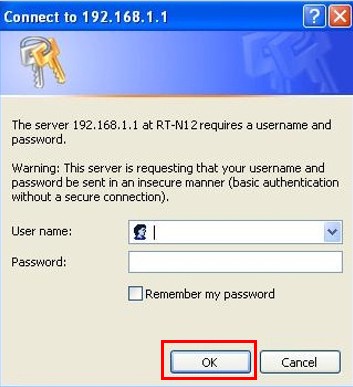
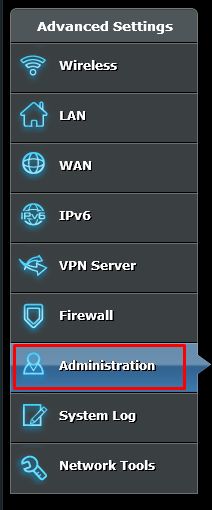
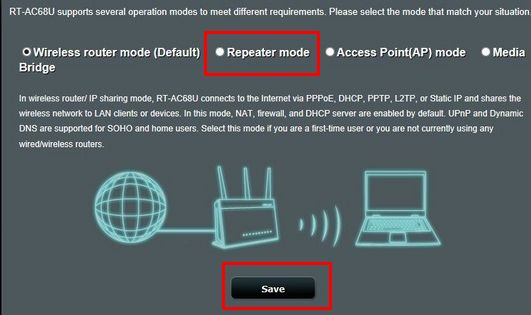
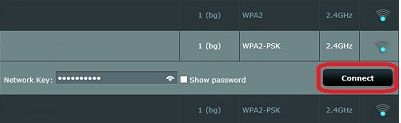
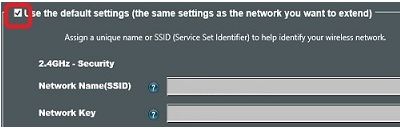
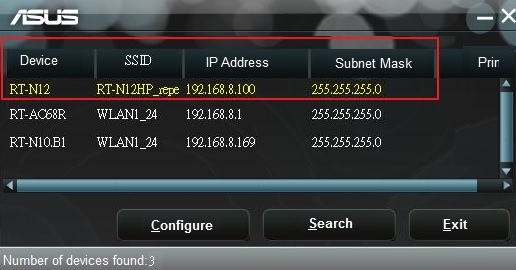
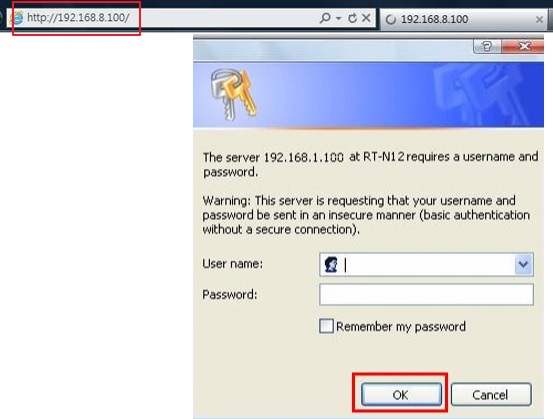
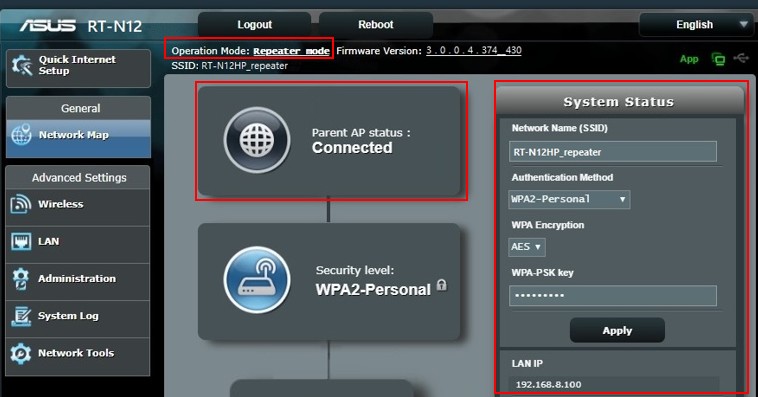




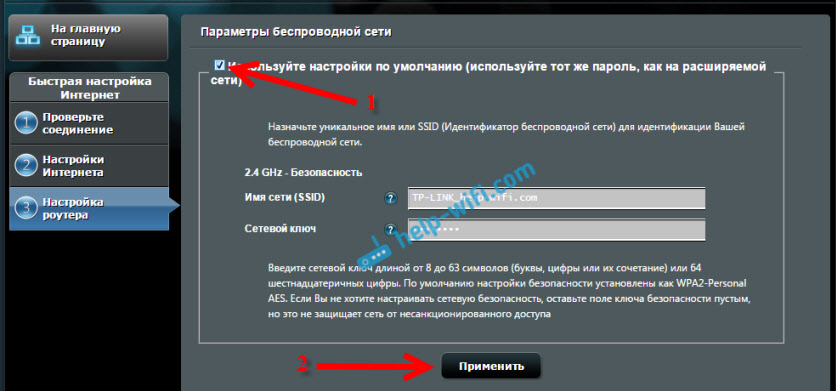


 Если возникнут какие-то проблемы, то отключите антивирус, или брандмауэр. Они могут блокировать поиск.
Если возникнут какие-то проблемы, то отключите антивирус, или брандмауэр. Они могут блокировать поиск.